Experiencia de usuario
En este artículo, se destacan algunas de las funciones principales que los usuarios finales ven cuando inician sesión en sus espacios de trabajo y cómo pueden configurarlas.
Para acceder a sus espacios de trabajo, los usuarios deben agregar la URL correspondiente a la aplicación Citrix Workspace o abrir la URL en su explorador web. Para obtener más información, consulte Acceso de usuario.
Cuadro de diálogo Antes de iniciar sesión
Antes de autenticarse, es posible que se muestre un cuadro de diálogo al usuario. Para obtener más información, consulte Configurar un cuadro de diálogo personalizado que se muestre después de iniciar sesión.
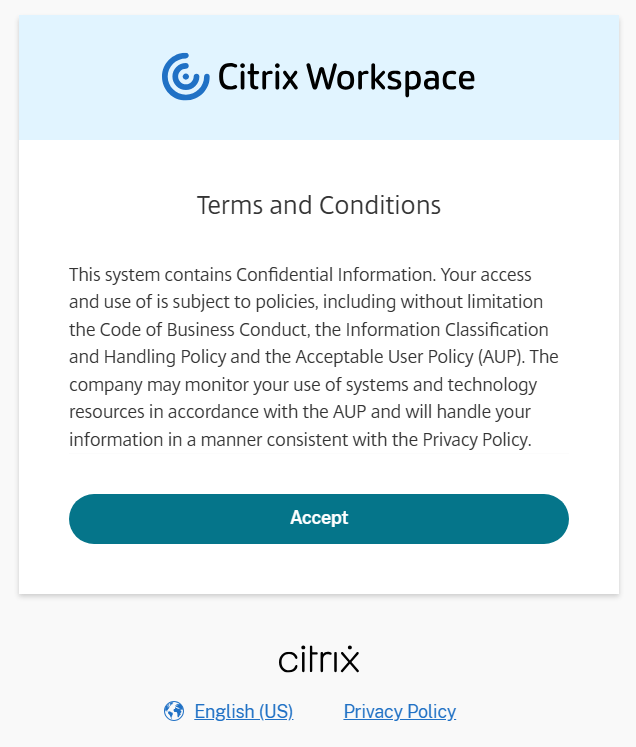
El usuario debe aceptar el cuadro de diálogo antes de continuar con la autenticación.
Autenticación
Cuando un usuario abre el sitio web del almacén en su explorador o en la aplicación Citrix Workspace, es posible que deba autenticarse. El flujo de autenticación varía según el proveedor de identidades.
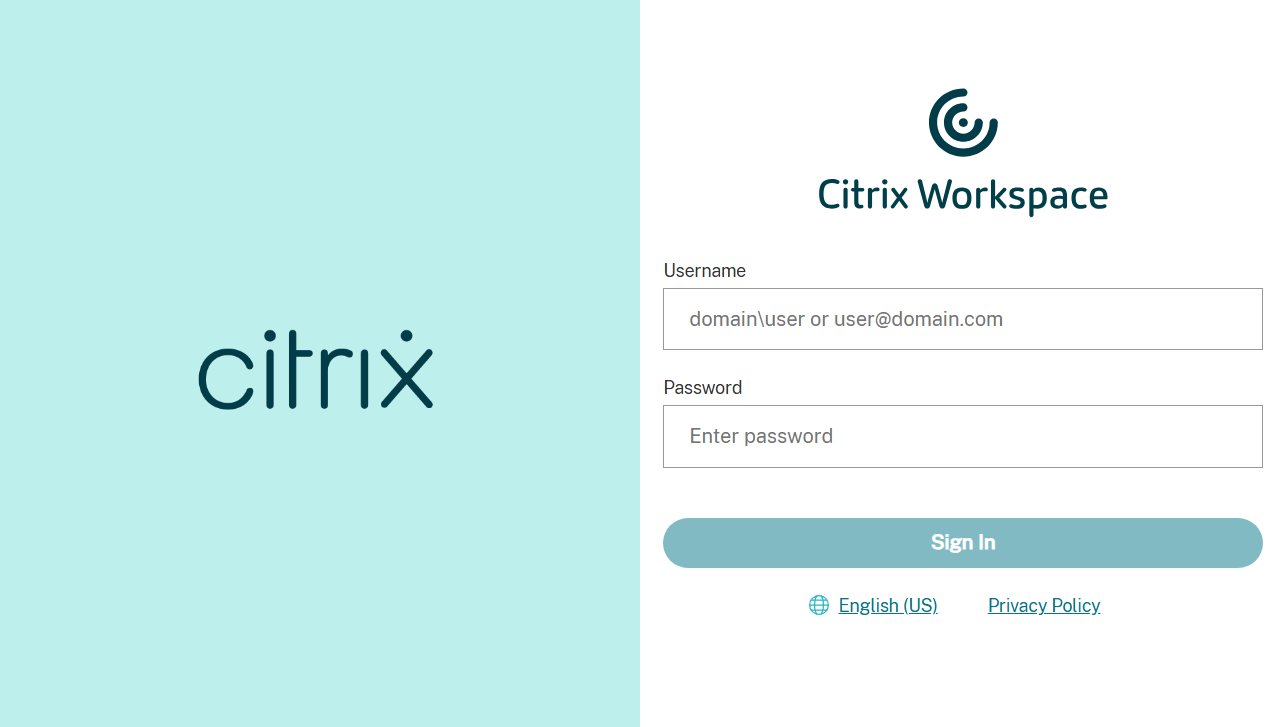
Para obtener información sobre los diferentes métodos de autenticación, consulte Configurar la autenticación.
Autenticación de dos factores (opcional)
Si ha habilitado la autenticación con Active Directory y token, antes de que los suscriptores puedan usar la autenticación de dos factores con Citrix Workspace, deben registrar sus dispositivos. Durante el registro, Workspace presenta un código QR para que el suscriptor lo escanee con una aplicación de autenticación. La aplicación de autenticación debe seguir el estándar de contraseña temporal de un solo uso (TOTP), como Citrix SSO.
Nota:
Para seguir un proceso de registro sin problemas, Citrix recomienda, de antemano, descargar e instalar Citrix SSO en el dispositivo de destino.
Para registrarse en la autenticación de dos factores, indique al suscriptor que:
- Abra un explorador web, vaya a la página de inicio de sesión de Workspace y seleccione ¿No tiene un token?
- Introduzca su nombre de usuario en formato
dominio\nombredeusuarioo la dirección de correo electrónico de su empresa y seleccione Siguiente. A continuación, Citrix Cloud enviará al suscriptor un correo electrónico con un código de verificación temporal. -
Introduzca el código de verificación y la contraseña de la cuenta de Active Directory cuando se le solicite y seleccione Siguiente.
IMPORTANTE:
El código de verificación es un token temporal con un período de validez de 24 horas y solo se usa para registrar el dispositivo del suscriptor. El suscriptor no debe usar este código para iniciar sesión en su espacio de trabajo con la autenticación de dos factores.
- Desde la aplicación de autenticación, escanee el código QR o introduzca el código de verificación manualmente.
- Seleccione Finalizar e Iniciar sesión para completar el registro.
Una vez completado el registro, los suscriptores pueden volver a la página de inicio de sesión de Citrix Workspace™ e introducir sus credenciales de Active Directory, junto con el token de la aplicación de autenticación.
Solo los códigos de verificación generados a partir de una aplicación de autenticación en un dispositivo inscrito son tokens compatibles con la autenticación de dos factores. Los suscriptores no deben usar el token de correo electrónico temporal enviado durante el proceso de registro.
Solicitar permiso para mantener la sesión abierta
Una vez que el usuario complete la autenticación, es posible que vea un mensaje solicitando permiso para Mantener la sesión abierta.
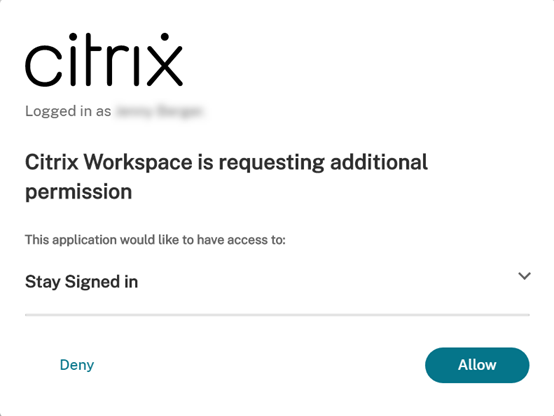
Esto se muestra cuando:
- Se usa la aplicación Citrix Workspace, no un explorador web.
- El período de reautenticación es mayor que un día.
- El administrador no ha otorgado el consentimiento en nombre del usuario.
Este consentimiento es necesario para que la aplicación Citrix Workspace use un token de actualización para obtener nuevos tokens de acceso cuando caduquen los existentes. El usuario debe dar su consentimiento para continuar.
Si el usuario selecciona la opción Permitir, el inicio de sesión se completa y el usuario permanece conectado durante el período de reautenticación, a menos que:
- El usuario no use la aplicación Citrix Workspace durante el período de inactividad.
- El usuario cambie su contraseña.
- El usuario cierre sesión en la aplicación Citrix Workspace.
Si los usuarios seleccionan Denegar, regresarán a la pantalla de inicio de sesión. Si el usuario vuelve a iniciar sesión, no se le pedirá su consentimiento y deberá volver a autenticarse después de que transcurran 24 horas.
Pantalla Se requiere la aplicación Citrix Workspace
Si el usuario abre el almacén en un explorador web, pero el almacén está configurado para requerir la aplicación Citrix Workspace, se indica al usuario que instale y configure la aplicación Citrix Workspace. Para obtener más información, consulte Requerir la aplicación Citrix Workspace.
Detección de la aplicación Citrix Workspace
La primera vez que el usuario abre el almacén en un explorador web, o después de borrar las cookies, según la configuración, la página web puede mostrar el mensaje de bienvenida a la aplicación Citrix Workspace que solicita al usuario que detecte la aplicación Citrix Workspace. Para obtener más información, consulte la pantalla Detectar la aplicación Citrix Workspace.
Si la extensión web de Citrix está instalada y ha detectado la aplicación Citrix Workspace, omite este paso y se inicia de manera predeterminada en la aplicación Citrix Workspace. Los usuarios pueden cambiar el método de inicio desde la página Parámetros.
Cuadro de diálogo Después de iniciar sesión
Es posible que se muestre un cuadro de diálogo al usuario. Para obtener más información, consulte Configurar un cuadro de diálogo personalizado que se muestre después de iniciar sesión.
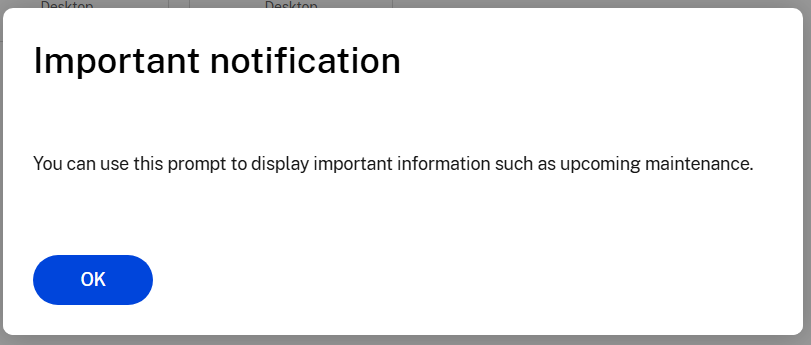
El usuario deberá presionar aceptar en el mensaje antes de poder acceder a sus recursos. Puede configurar la frecuencia con la que se muestra el mensaje.
Experiencia de nuevo usuario
Al acceder a la interfaz de usuario, por primera vez, se muestra a los usuarios una ventana emergente donde pueden marcar varias aplicaciones como favoritas en un solo y sencillo paso.
La experiencia de nuevo usuario se activa cuando los usuarios tienen más de 20 aplicaciones y no han agregado ninguna de ellas a Favoritos. La experiencia es compatible con todos los exploradores y clientes nativos (Mac, Windows, Linux y ChromeOS), así como con dispositivos móviles (iOS y Android). Podrá disfrutarla la primera vez que inicie sesión.
Las aplicaciones recomendadas u obligatorias aparecen en la ficha Recomendado de la pantalla del nuevo usuario, según lo configurado por los administradores en la consola de DaaS para Citrix Virtual Apps and Desktops™, y en la consola de Secure Private Access para las aplicaciones web y SaaS. Las aplicaciones obligatorias se seleccionan de forma predeterminada y la casilla está inhabilitada. Las aplicacionesrecomendadas y las favoritas automáticas se seleccionan de forma predeterminada y la casilla está habilitada para los usuarios. Los usuarios finales también pueden seleccionar otras aplicaciones a las que suscribirse o agregar a Favoritos desde todas las fichas. Todas las aplicaciones seleccionadas se agregan automáticamente a Favoritos y aparecen en la página de inicio.
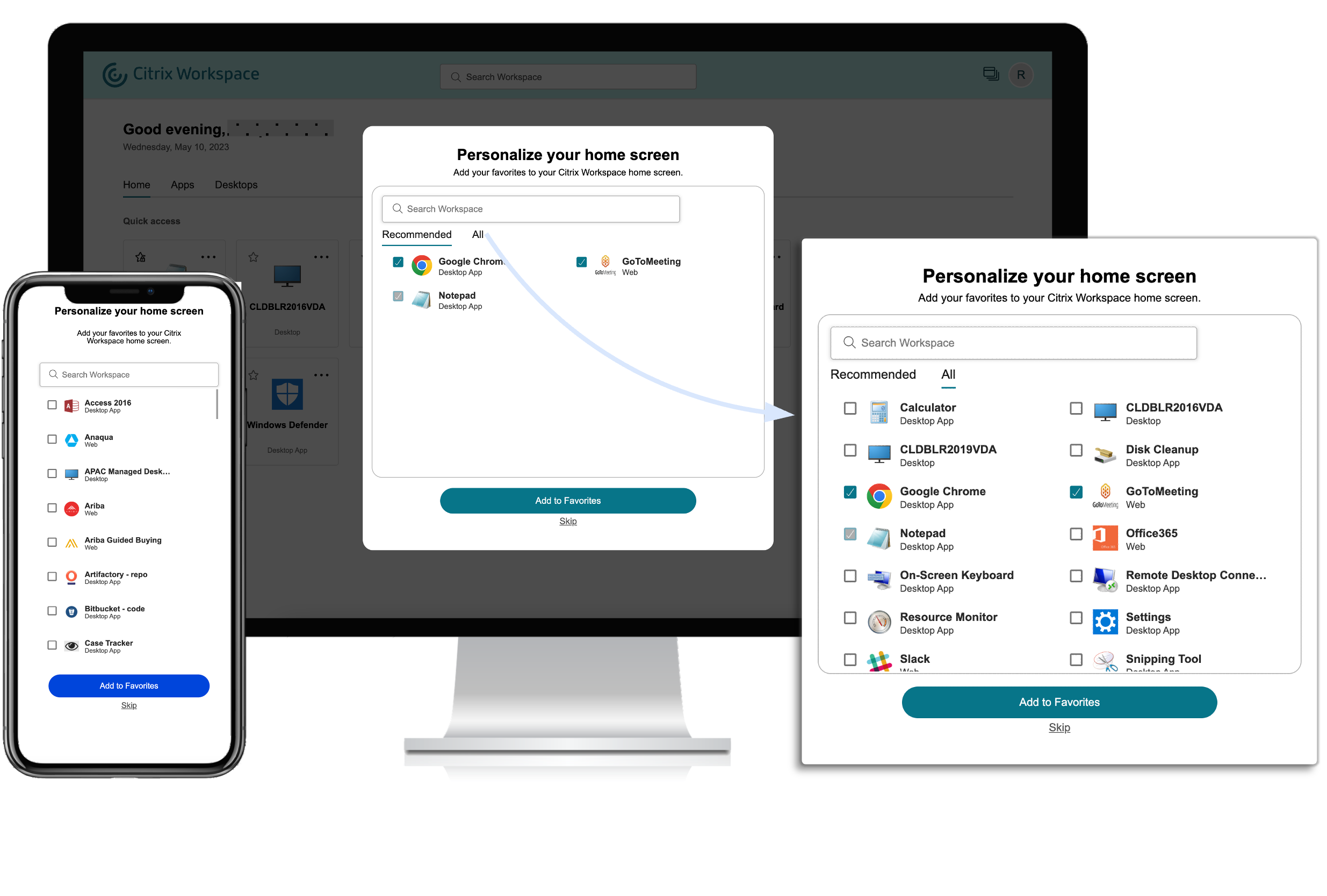
En la aplicación Citrix Workspace para Windows, si tiene cinco aplicaciones o menos, aparece el acceso directo de escritorio de acceso rápido. Todas las aplicaciones se agregan como favoritas y se crean los accesos directos correspondientes en el escritorio.
Limitaciones
- La pantalla Personalización aparece una vez por dispositivo y explorador, y cada vez con el modo de incógnito, a menos que los usuarios marquen un favorito.
- Si el administrador elimina la etiqueta “obligatorio” o “recomendado” de las aplicaciones, no tendrá ningún efecto en las aplicaciones de Favoritos.
-
Si el usuario final no ha agregado ninguna aplicación a Favoritos, la pantalla Personalización aparecerá cada vez que se abra la aplicación Workspace. Para evitar esto:
- Los usuarios finales pueden agregar una o más aplicaciones a Favoritos. Esto evita que la pantalla de personalización aparezca cada vez que inicien la aplicación.
- Los administradores pueden agregar una o más aplicaciones a Favoritos. Para obtener más información, consulte Personalizar las interacciones en espacios de trabajo.
Fichas de navegación
Vista sencilla
Si los usuarios tienen menos de 20 recursos, de manera predeterminada, llegan a la pantalla con la Vista sencilla que no tiene fichas ni categorías. Todas las aplicaciones y escritorios aparecen en la misma página. En esta pantalla, aparecen primero sus favoritos, seguidos de todas las demás aplicaciones en orden alfabético.
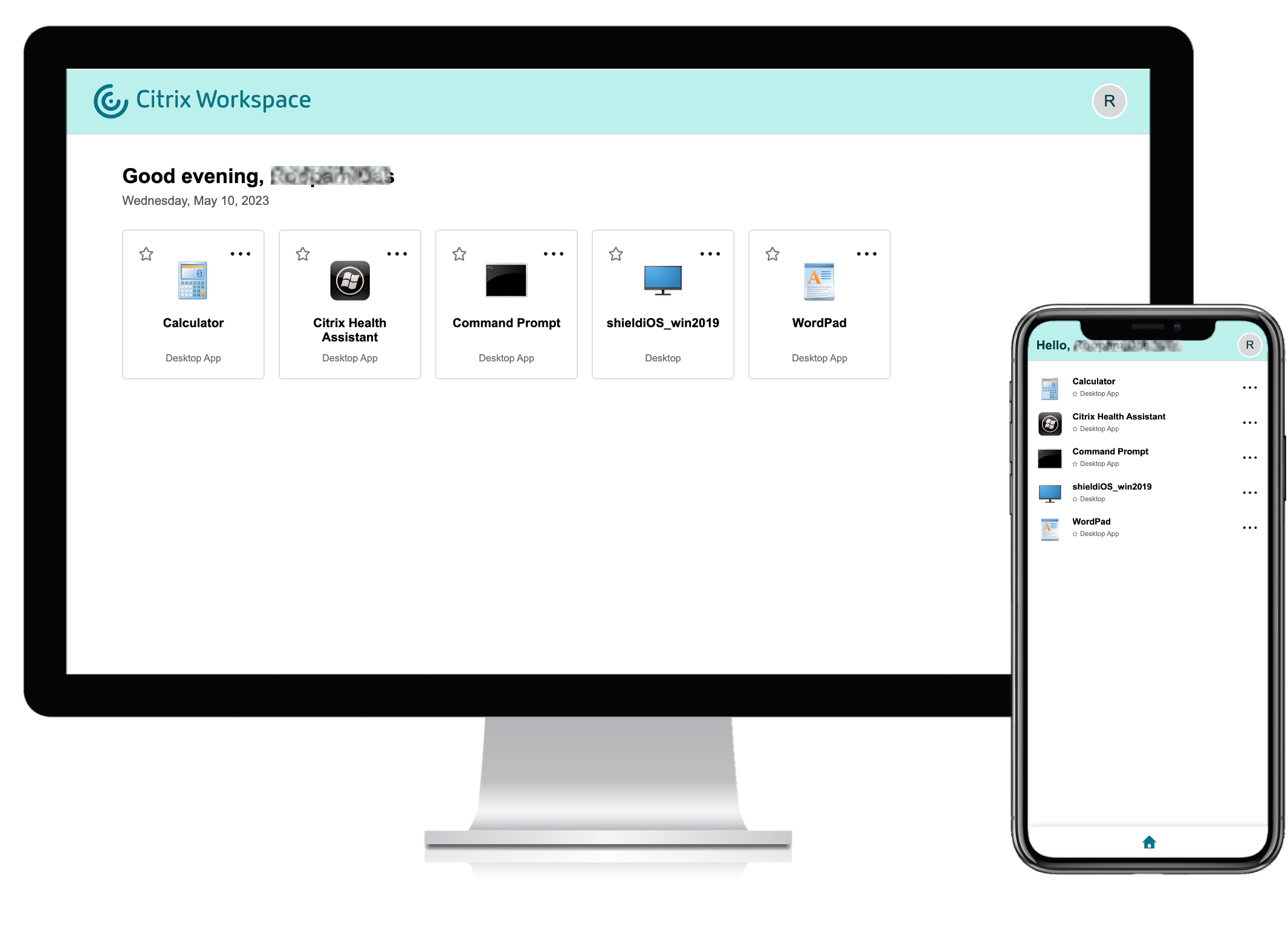
Puede configurar el almacén para Mostrar siempre las fichas de navegación, lo que inhabilita la vista sencilla.
Vista completa
Si los usuarios tienen más de 20 recursos, o el sitio web del almacén está configurado para mostrar siempre las fichas de navegación, se muestran hasta tres fichas: Inicio, Aplicaciones y Escritorios. De forma predeterminada, cuando un usuario inicia sesión, llega a la ficha Inicio si existe; de lo contrario, a la ficha Aplicaciones. Puede configurar si aparece la ficha Inicio y la ficha predeterminada.
Ficha Inicio
En la ficha de inicio, aparecen primero las aplicaciones obligatorias y favoritas, seguidas de las cinco aplicaciones usadas más recientemente. Los iconos de estrella de las aplicaciones obligatorias están bloqueados y no se pueden quitar de Favoritos.
Ficha Aplicaciones
En la ficha Aplicaciones, aparecen primero las favoritas, seguidas del resto de aplicaciones en orden alfabético. Si el administrador ha creado categorías y les ha adjuntado las aplicaciones, aparecerán las distintas categorías y los usuarios podrán seleccionar la categoría de las aplicaciones que quieran ver.
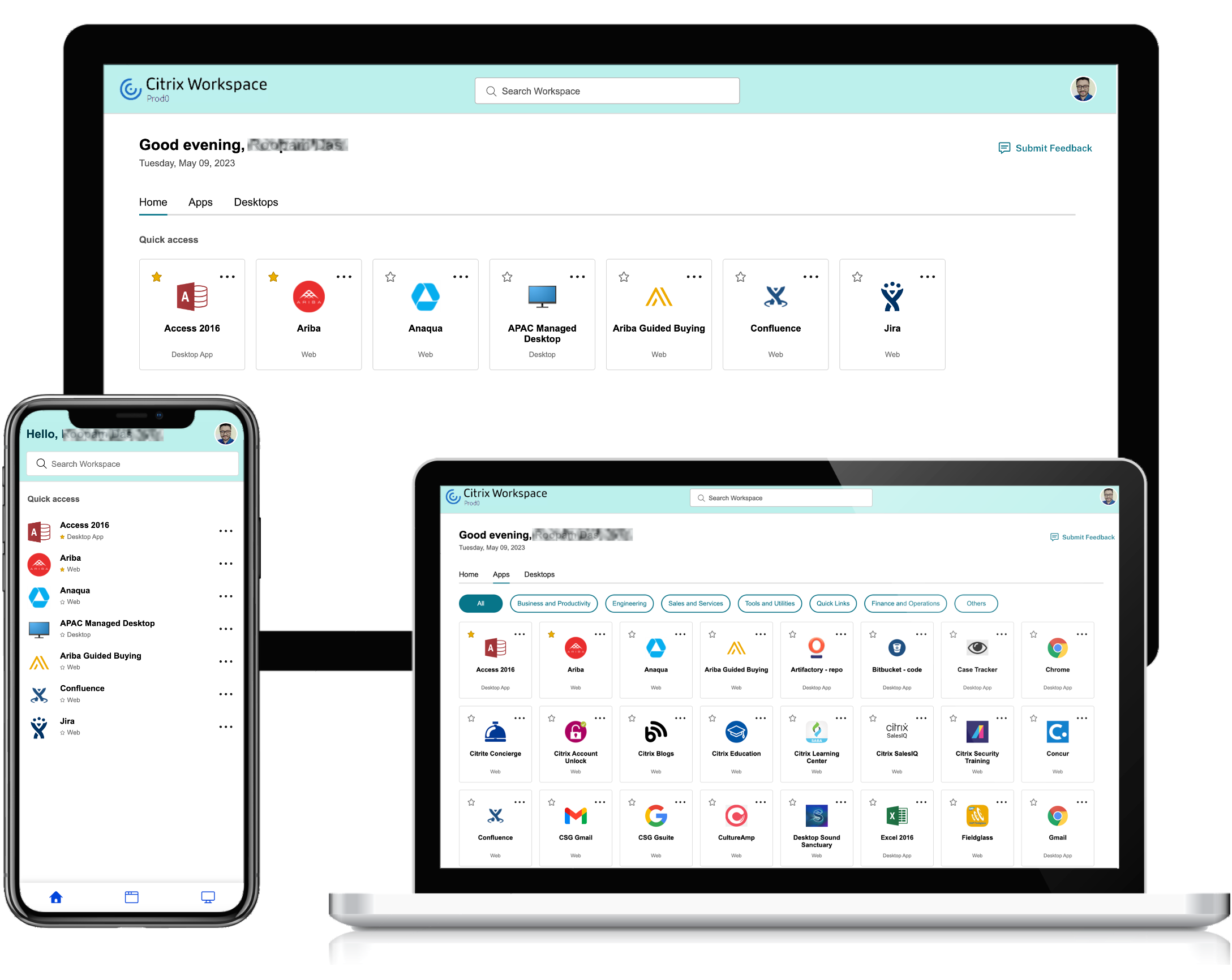
Para cada aplicación puede definir una categoría. La categoría representa la estructura de carpetas que aparece en la pantalla para los usuarios finales. Por ejemplo, considere una aplicación para la cual la carpeta está definida como Herramientas de optimización/Limpieza. Ahora, para acceder a esta aplicación, los usuarios finales deben ir a Herramientas de optimización > Limpieza, donde Herramientas de optimización es una categoría y Limpieza es su subcategoría. Para obtener más información sobre la configuración de categorías, consulte Aplicaciones.
Cuando la cantidad de categorías principales creadas por los administradores supera el espacio disponible en la pantalla del usuario, la interfaz de usuario se ajusta en función del tamaño de la pantalla y desplaza las categorías de forma dinámica bajo el menú desplegable Más. Las rutas de navegación también se muestran a los usuarios.
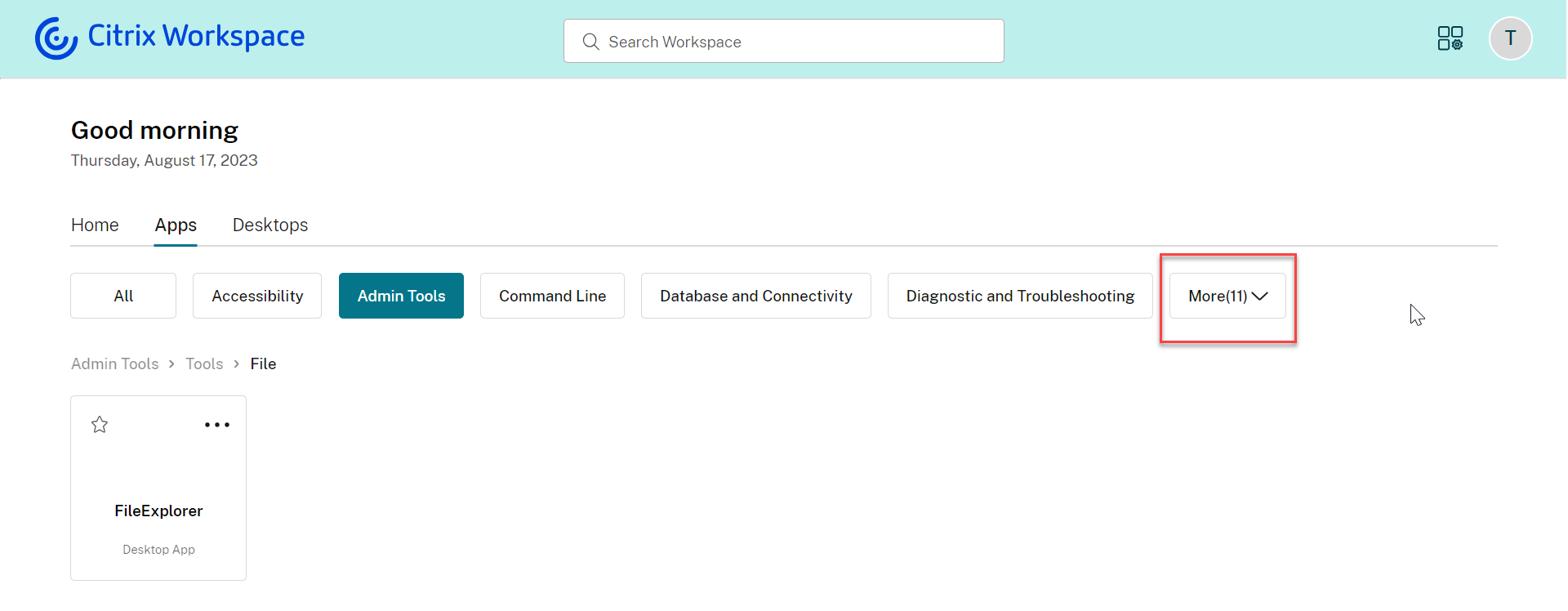
En plataformas móviles, vaya a la ficha Aplicaciones y haga clic en el menú desplegable Categorías para ver una lista de las categorías disponibles. Las subcategorías se muestran como carpetas que pueden contener más subcarpetas o aplicaciones según la configuración de administración.
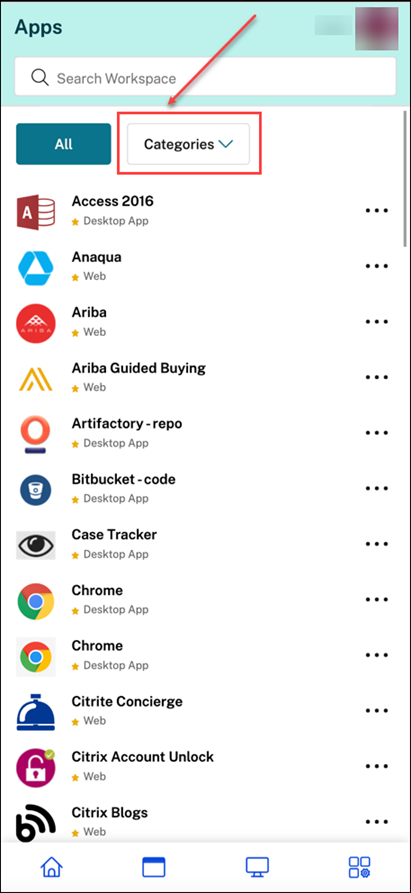
Seleccione la categoría correspondiente; se mostrará una lista de subcategorías y aplicaciones disponibles en función de la configuración realizada por el administrador.
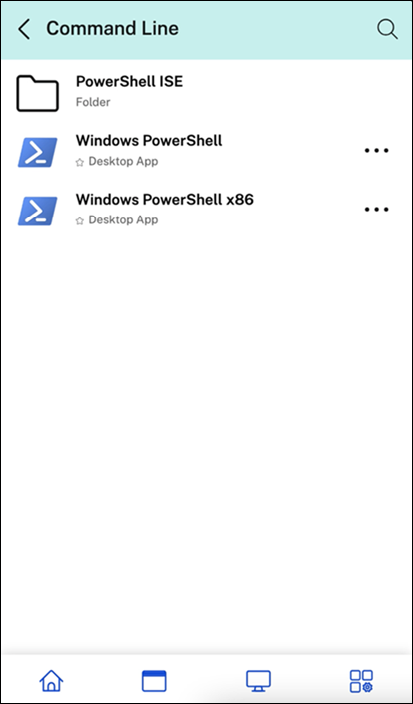
Ficha Escritorios
La ficha Escritorios muestra todos los escritorios virtuales disponibles.
Aplicaciones favoritas y obligatorias
De forma predeterminada, los usuarios pueden crear y quitar favoritos seleccionando el icono de estrella en el mosaico.
Los administradores también pueden configurar lo siguiente usando palabras clave:
- auto: las aplicaciones se crean automáticamente como favoritas, pero el usuario puede quitarlas.
- mandatory: las aplicaciones siempre son favoritas y el usuario no puede quitarlas.
Para inhabilitar favoritos, consulte Permitir favoritos. Si los favoritos están inhabilitados, todas las aplicaciones aparecen en la ficha Inicio.
Buscar aplicaciones y escritorios
Los usuarios pueden introducir términos de búsqueda para buscar aplicaciones y escritorios por nombre y categoría. Los favoritos aparecen en la parte superior de la lista.
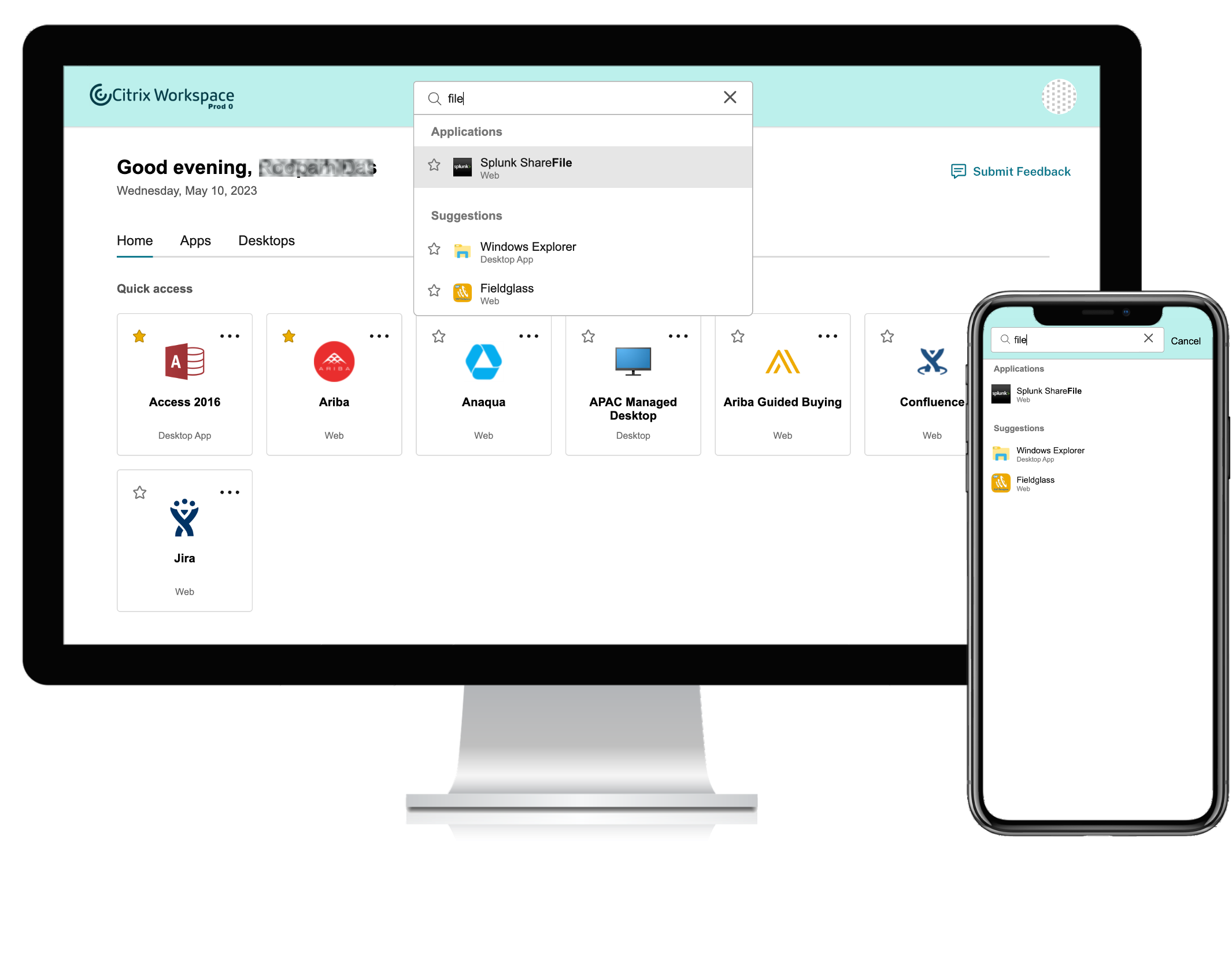
Administrador de actividades
Los usuarios pueden administrar sus sesiones mediante el Administrador de actividades.
Mosaicos de aplicaciones y escritorios
El mosaico muestra el nombre de la aplicación y el nombre tal como está configurado en Studio. Los usuarios pueden hacer clic en el mosaico para iniciar la aplicación.
Para los escritorios asignados, se muestra además el estado de energía. Para obtener más información, consulte Estado de energía.
Acciones de mosaico
El menú de opciones Más (icono de puntos suspensivos) en el mosaico proporciona a los usuarios acceso a acciones relevantes. Las opciones que se presentan son contextuales.
Estas acciones podrían incluir:
- Abrir escritorio o Abrir aplicación: Iniciar o volver a conectarse a la aplicación o al escritorio. Si el escritorio está apagado o en hibernación, primero se enciende el escritorio antes de iniciar la sesión.
- Agregar a favoritos: Agrega a favoritos para que aparezca en la ficha Inicio. Esto tiene el mismo efecto que hacer clic en la estrella. Solo se habilita si los favoritos están habilitados.
- Mostrar detalles: Abre una ventana emergente que contiene la descripción de la aplicación o el escritorio.
- Para los escritorios asignados, pueden estar disponibles acciones de administración de energía adicionales. Para obtener más información, consulte Acciones de energía.
Nombre simplificado y foto del perfil del usuario
El nombre simplificado del usuario se muestra junto con un saludo dentro de la interfaz de usuario de Workspace. La interfaz de usuario muestra el nombre simplificado del usuario solo si lo obtiene del proveedor de identidades.
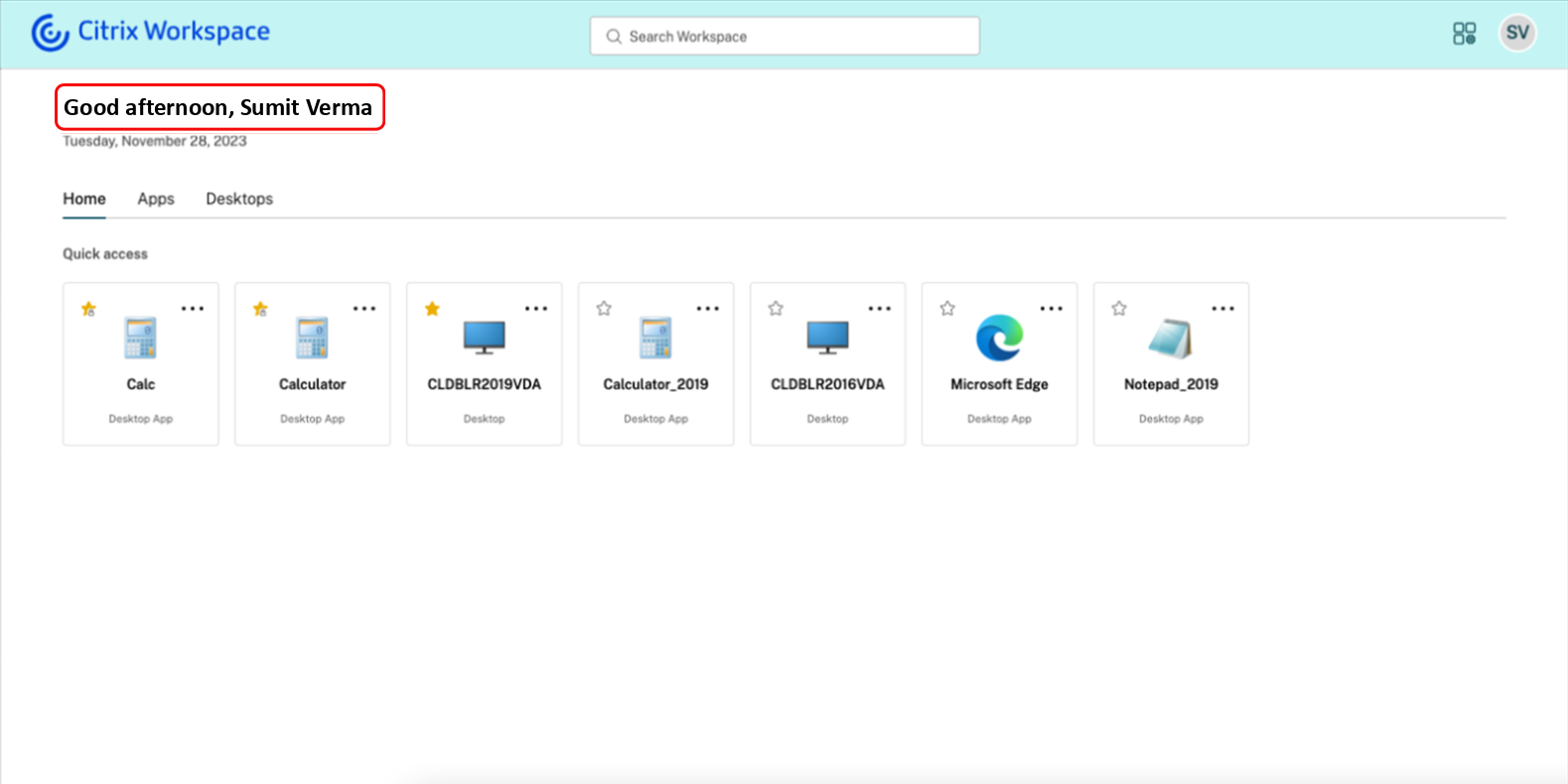
Los usuarios solo pueden ver el saludo si Citrix Workspace puede obtener un nombre simplificado válido para el usuario.
Los usuarios pueden ver la foto de su perfil, sus iniciales o una imagen genérica dependiendo de los siguientes criterios:
- Se muestra la foto del perfil del usuario si se ha cargado una foto en la pantalla Modificar perfil.
-
Se muestran las iniciales del usuario si no se puede encontrar una imagen, pero el proveedor de identidades devuelve el nombre simplificado.
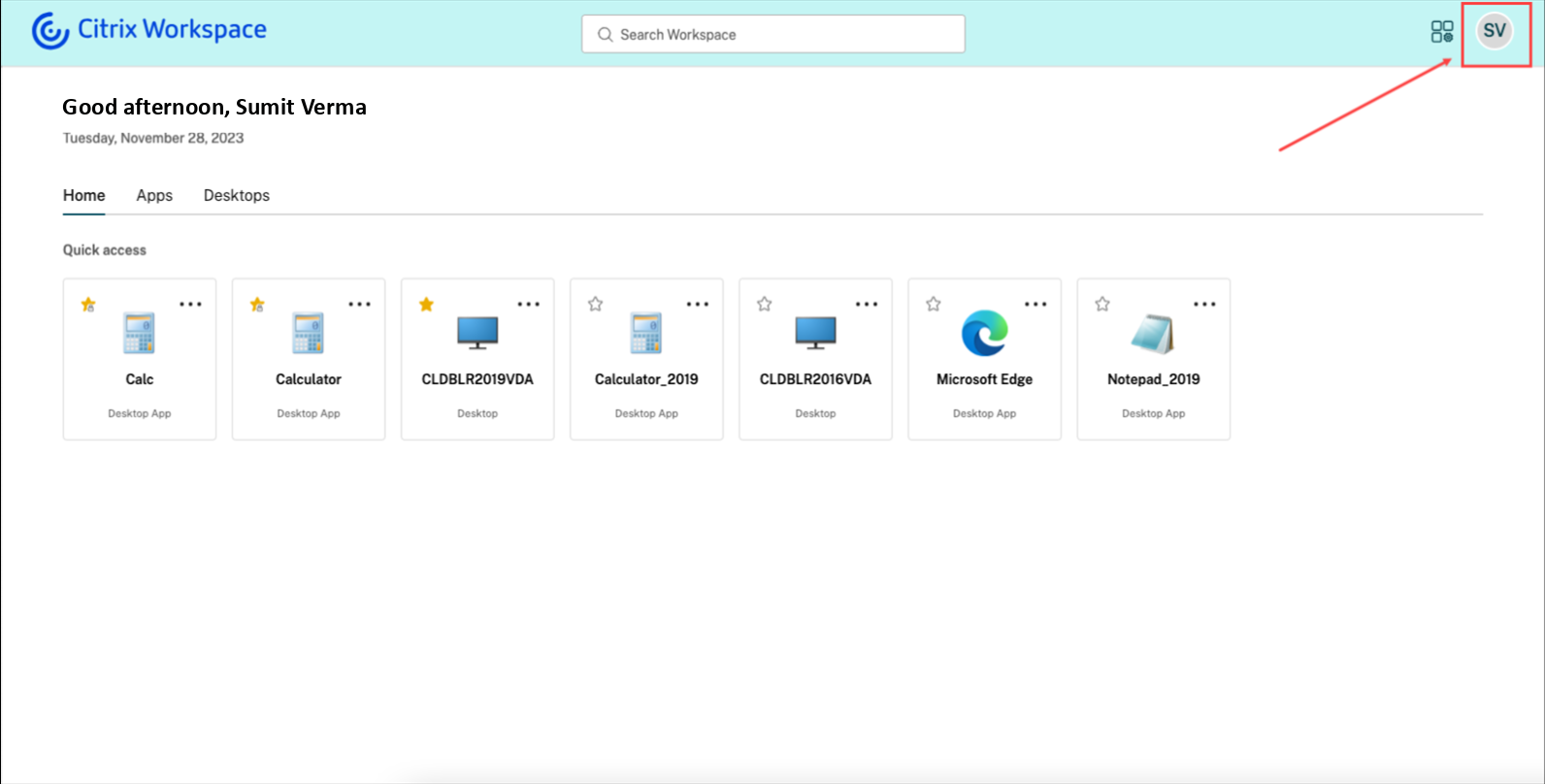
-
Se muestra una imagen genérica si ni la foto del perfil ni el nombre simplificado del usuario están disponibles.
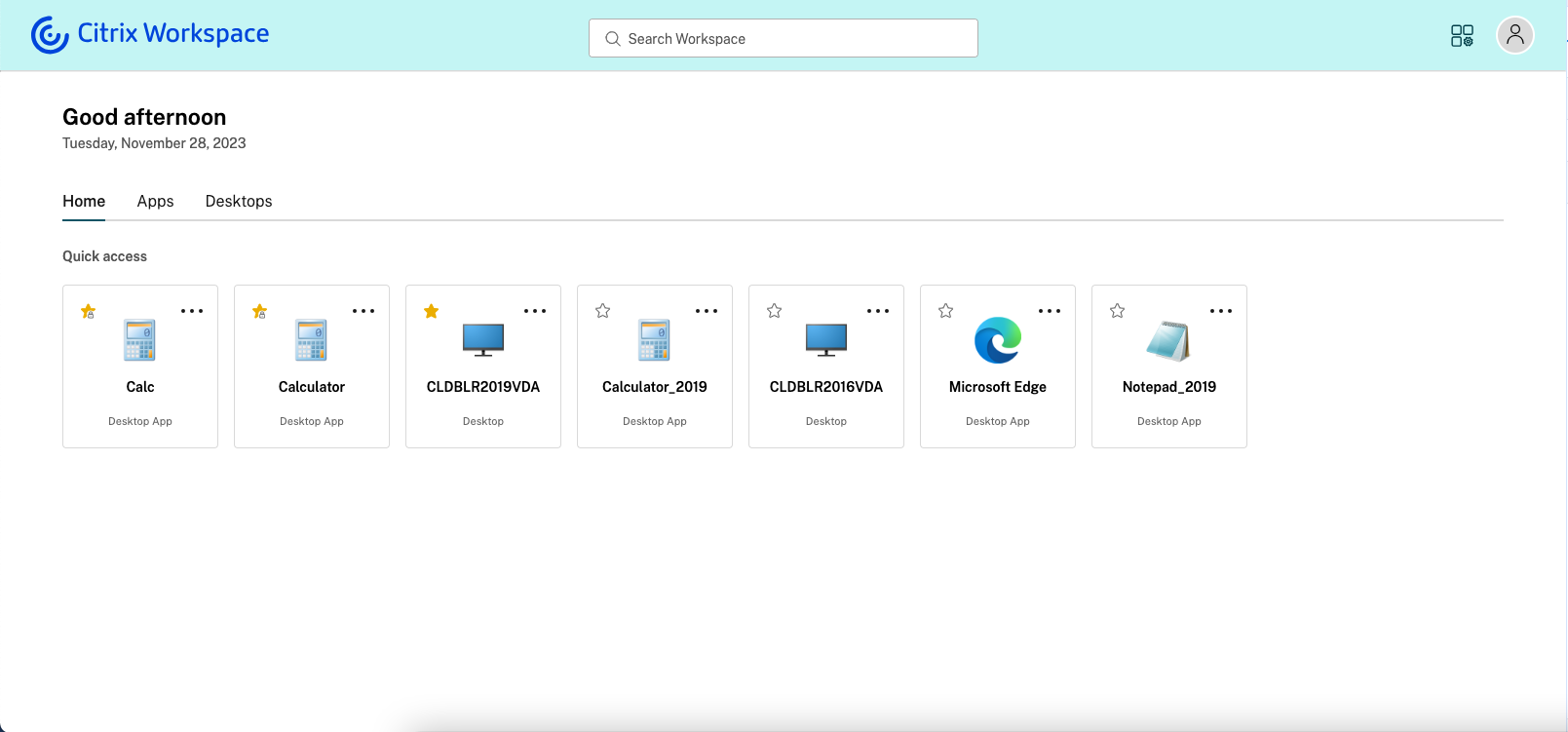
Configuración del nombre simplificado
-
Si se usa Active Directory, se usa el nombre del campo Nombre simplificado.
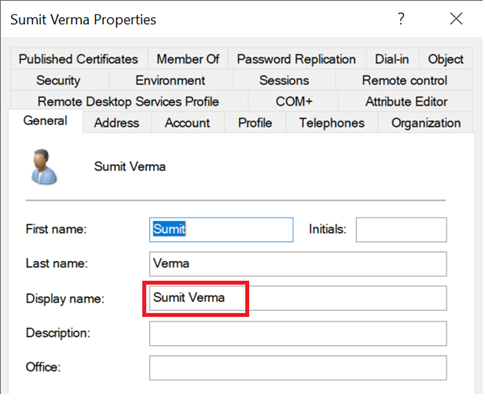
-
Si se usa SAML, se usa el campo de aserción SAML displayName (distingue entre mayúsculas y minúsculas). Para obtener más información, consulte Conectar SAML como proveedor de identidades con Citrix Cloud. De lo contrario, vuelve al campo Nombre simplificado de Active Directory.
Cerrar sesión
Para cerrar sesión, haga clic en la foto del perfil y, a continuación, luego en Cerrar sesión.
Si se usa la autenticación SAML y se configura el cierre de sesión único, también se cierra la sesión del proveedor de identidades.
Parámetros
Para acceder a los parámetros:
- Seleccione la foto del perfil en la esquina superior derecha.
- Seleccione Parámetros de cuenta.
Es posible que estén disponibles estas opciones:
- Modificar perfil
- Parámetros de región
- Inicio de sesión y seguridad
- [Herramientas]
- Avanzado
Modificar perfil
Desde la pantalla de modificación del perfil, puede elegir una foto para el perfil.
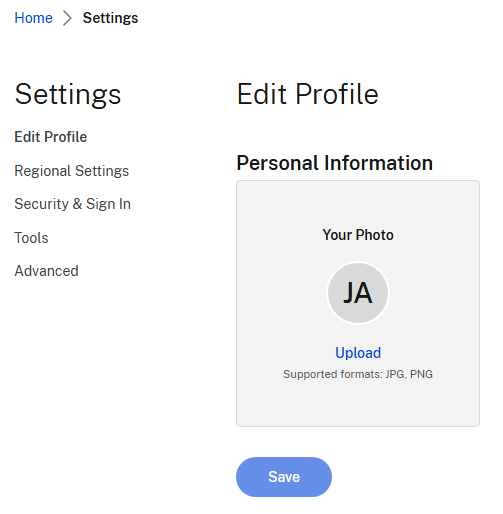
Para cargar una foto del perfil, seleccione Cargar y busque una imagen en formato .jpg o .png.
Parámetros de región
Estos parámetros no se usan.
Inicio de sesión y seguridad
Si el método de autenticación es Active Directory o Active Directory y token, y ha habilitado el cambio de contraseña, entonces los usuarios pueden cambiar su contraseña. El usuario puede seleccionar Ver requisitos de contraseña para mostrar los requisitos de contraseña configurados.
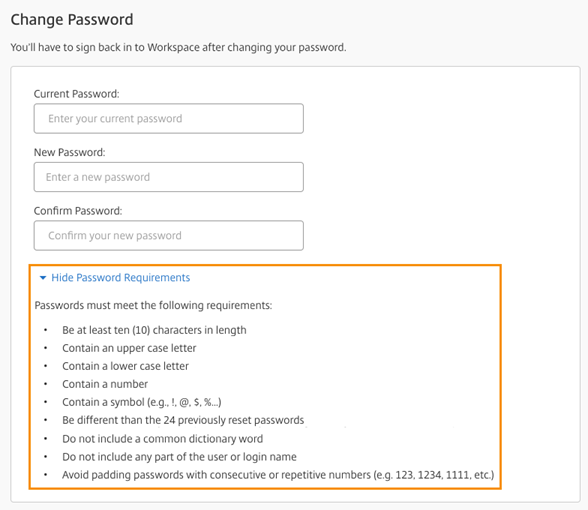
Después de cambiar su contraseña, se cierra automáticamente la sesión de los usuarios y deben iniciar sesión nuevamente con la nueva contraseña.
Herramientas
Esta ficha muestra enlaces para descargar la aplicación Citrix Workspace.
Avanzado
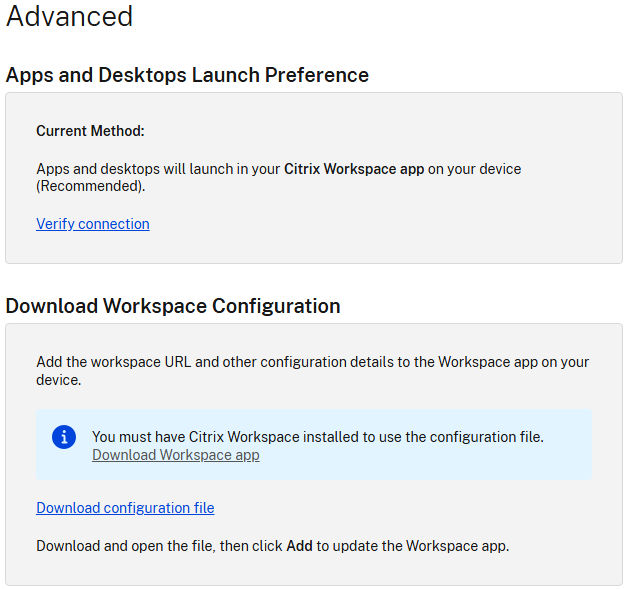
Preferencias de inicio de aplicaciones y escritorios
Al usar un explorador web, se muestra si las aplicaciones se inician en el explorador web, en la aplicación Citrix Workspace o descargando un archivo ICA que el usuario puede abrir en la aplicación Citrix Workspace.
El usuario puede seleccionar Verificar conexión para abrir la pantalla de detección de la aplicación Citrix Workspace.
El usuario puede seleccionar Usar explorador web para abrir e iniciar aplicaciones dentro de su explorador web.
Descargar la configuración de Workspace
Si se usa un explorador web, los usuarios pueden descargar un archivo que pueden abrir con la aplicación Citrix Workspace para configurarlo y conectarse al almacén.
En este artículo
- Cuadro de diálogo Antes de iniciar sesión
- Autenticación
- Solicitar permiso para mantener la sesión abierta
- Pantalla Se requiere la aplicación Citrix Workspace
- Detección de la aplicación Citrix Workspace
- Cuadro de diálogo Después de iniciar sesión
- Experiencia de nuevo usuario
- Fichas de navegación
- Aplicaciones favoritas y obligatorias
- Buscar aplicaciones y escritorios
- Administrador de actividades
- Mosaicos de aplicaciones y escritorios
- Nombre simplificado y foto del perfil del usuario
- Cerrar sesión
- Parámetros